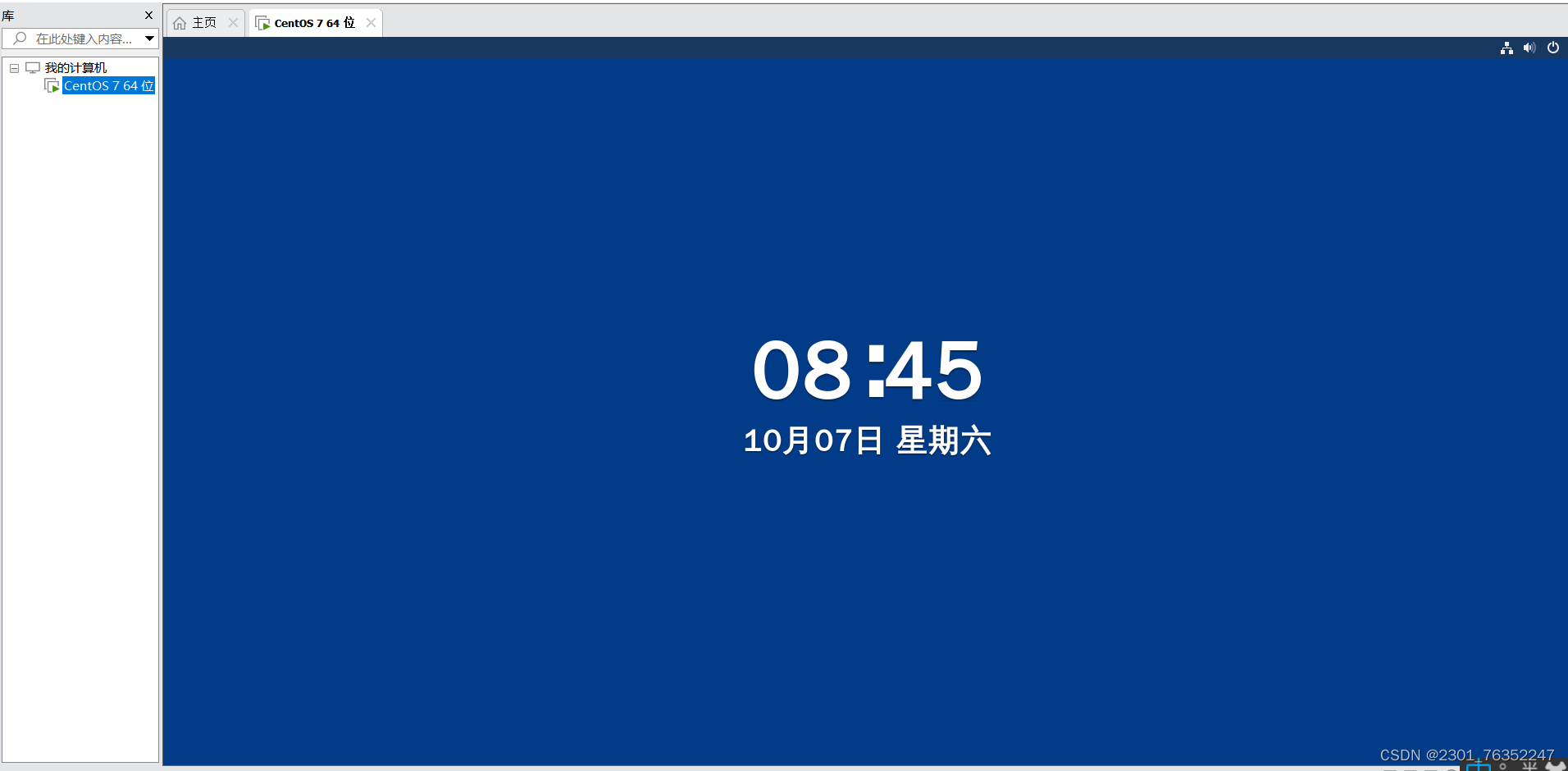 右键点击虚拟机,点击设置进入
右键点击虚拟机,点击设置进入
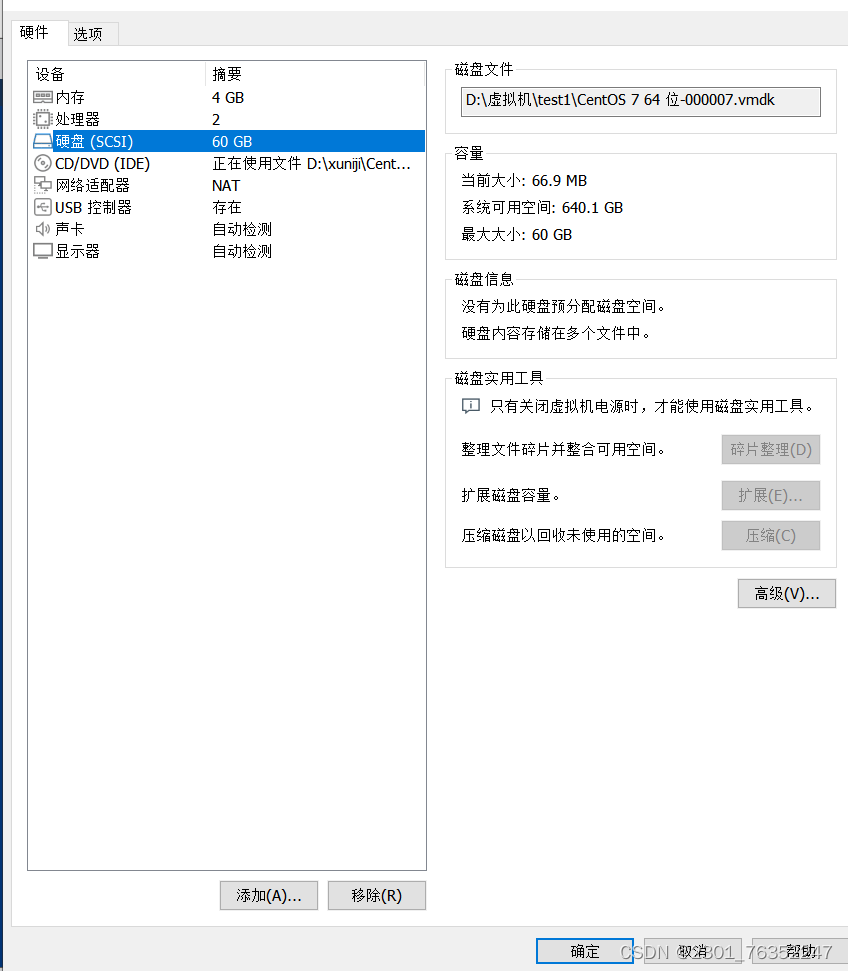 点击硬盘添加
点击硬盘添加
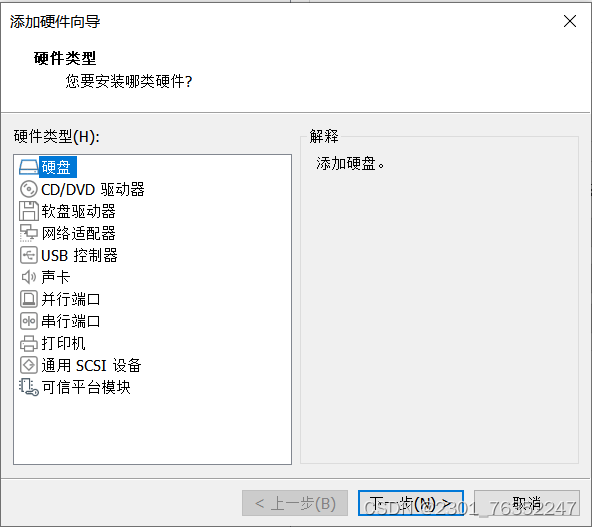
点击下一步
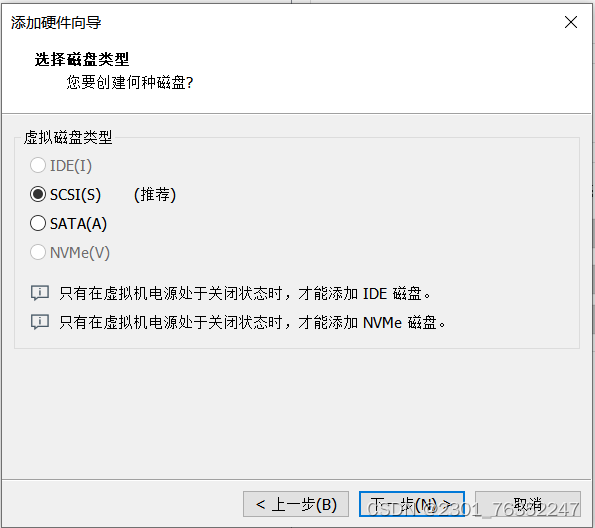
继续点击下一步
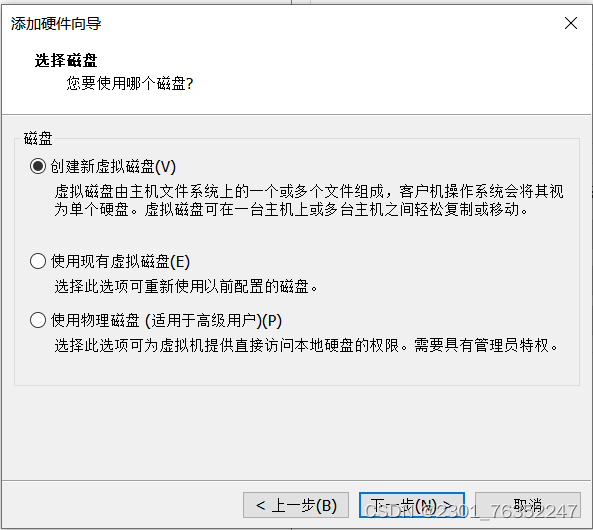
下一步
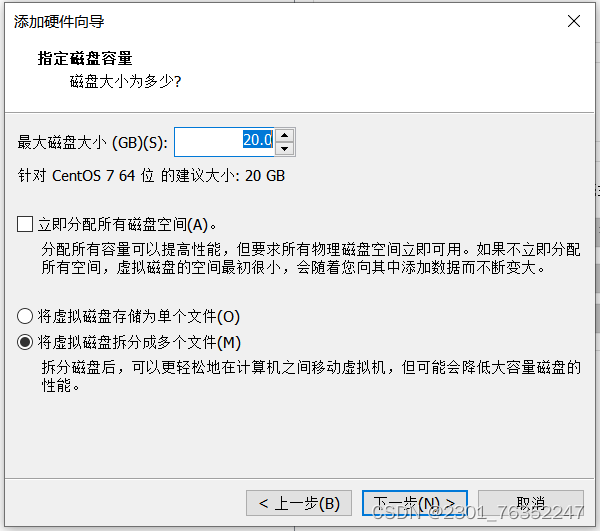
选择大小
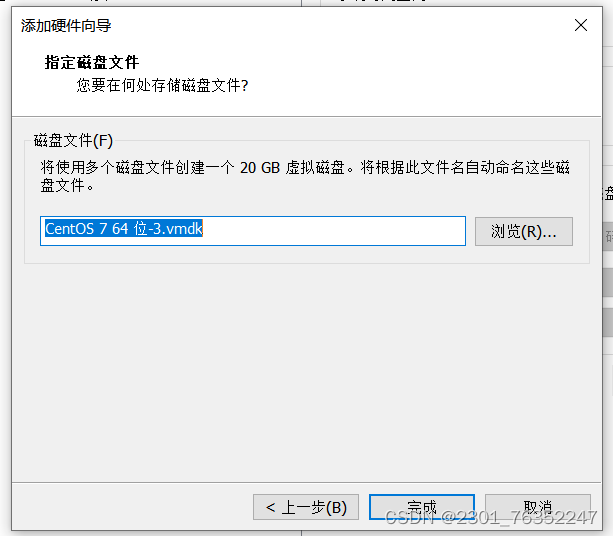
点击完成
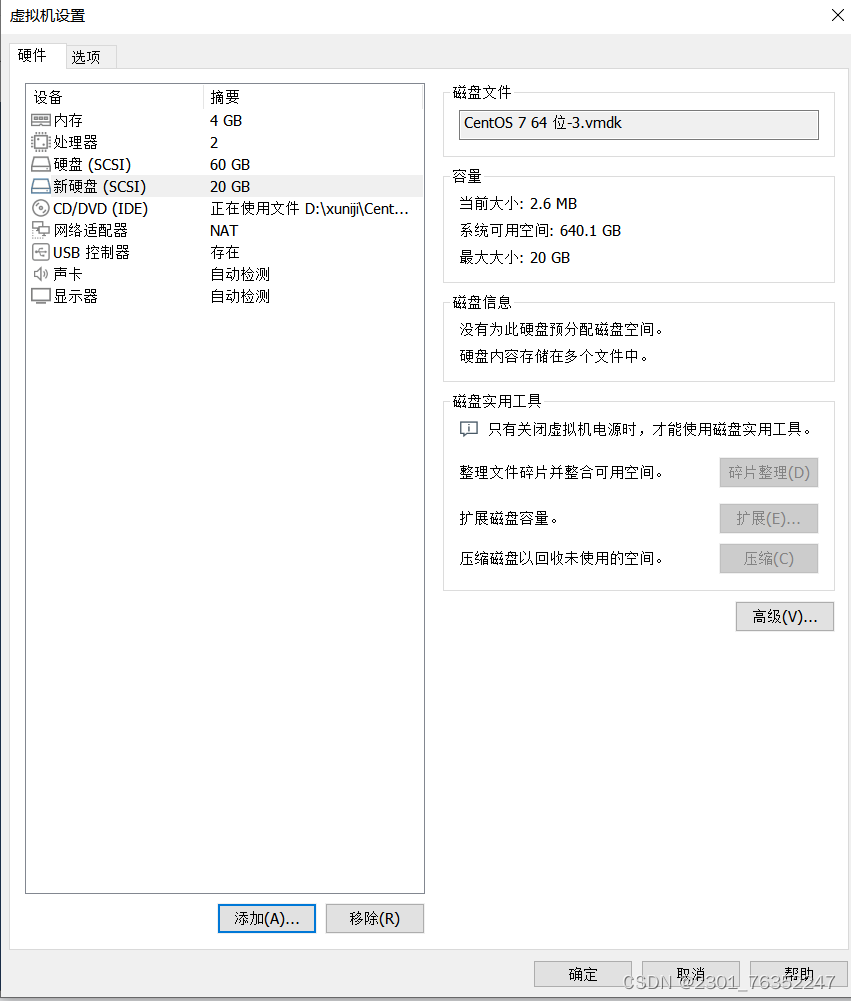
点击确定就应用了
然后进入虚拟机终端面板输入命令
alias scan='echo "- - -" > /sys/class/scsi_host/host0/scan;echo "- - -" > /sys/class/scsi_host/host1/scan;echo "- - -" > /sys/class/scsi_host/host2/scan'
设置快捷语句用scan代替后面的命令这样可以简写。

lsblk 可以查询硬盘和分区情况
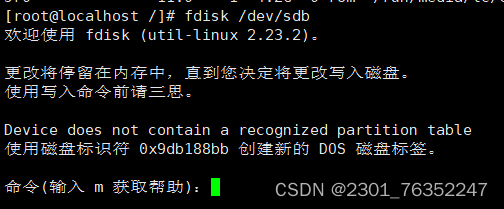
输入这个命令进入硬盘设置分区
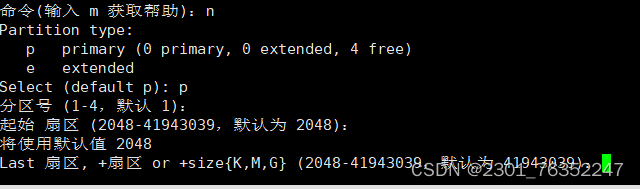
输入n 开始分区p代表主分区,e代表扩展分区现在我们设置主分区使用p进入设置主分区然后回车点两次到last扇区设置分区大小。
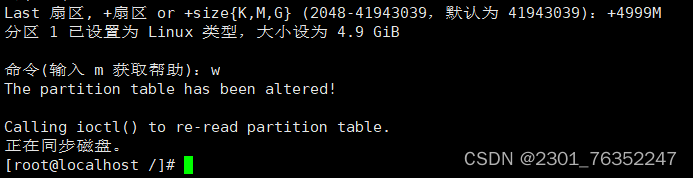
大小设置为4999M,输入w保存退出,这样主分区就设置好了
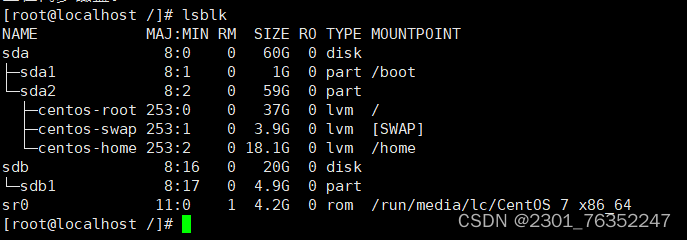
输入lsblk可以看见sdb1就是我们设置的主分区。
接下来我们给分区设置xfs文件系统
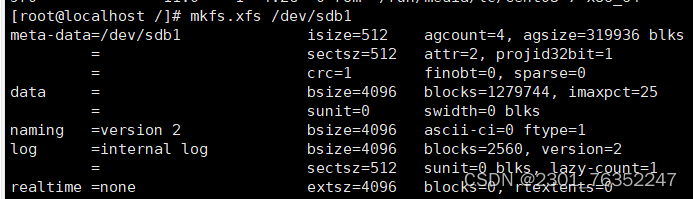
使用上面的命令设置xfs文件系统

这样可以查看到我们的sdb1已经设置好xfs文件系统
接下来我们把分区挂载在目录上

先使用mkdir创建一个目录

再用mount把分区挂载在目录上
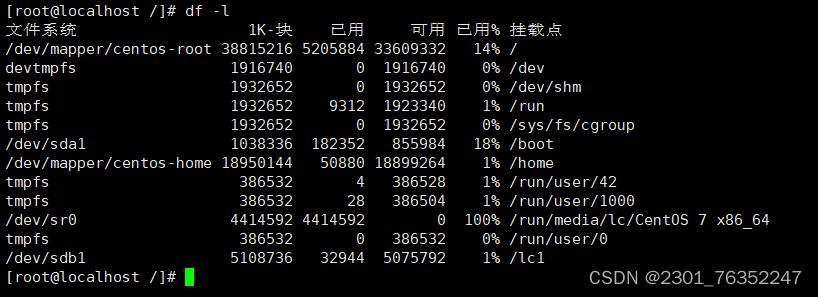
使用df -h可以查看到已经挂载在目录lc1上面了。







 本文详细介绍了如何在虚拟机中通过命令行进行硬盘添加、分区设置(包括主分区和xfs文件系统)、以及分区挂载的过程,提供了一种简化操作的快捷语句方案。
本文详细介绍了如何在虚拟机中通过命令行进行硬盘添加、分区设置(包括主分区和xfs文件系统)、以及分区挂载的过程,提供了一种简化操作的快捷语句方案。














 1169
1169











 被折叠的 条评论
为什么被折叠?
被折叠的 条评论
为什么被折叠?








